网络命令Word文件下载.docx
《网络命令Word文件下载.docx》由会员分享,可在线阅读,更多相关《网络命令Word文件下载.docx(21页珍藏版)》请在冰豆网上搜索。
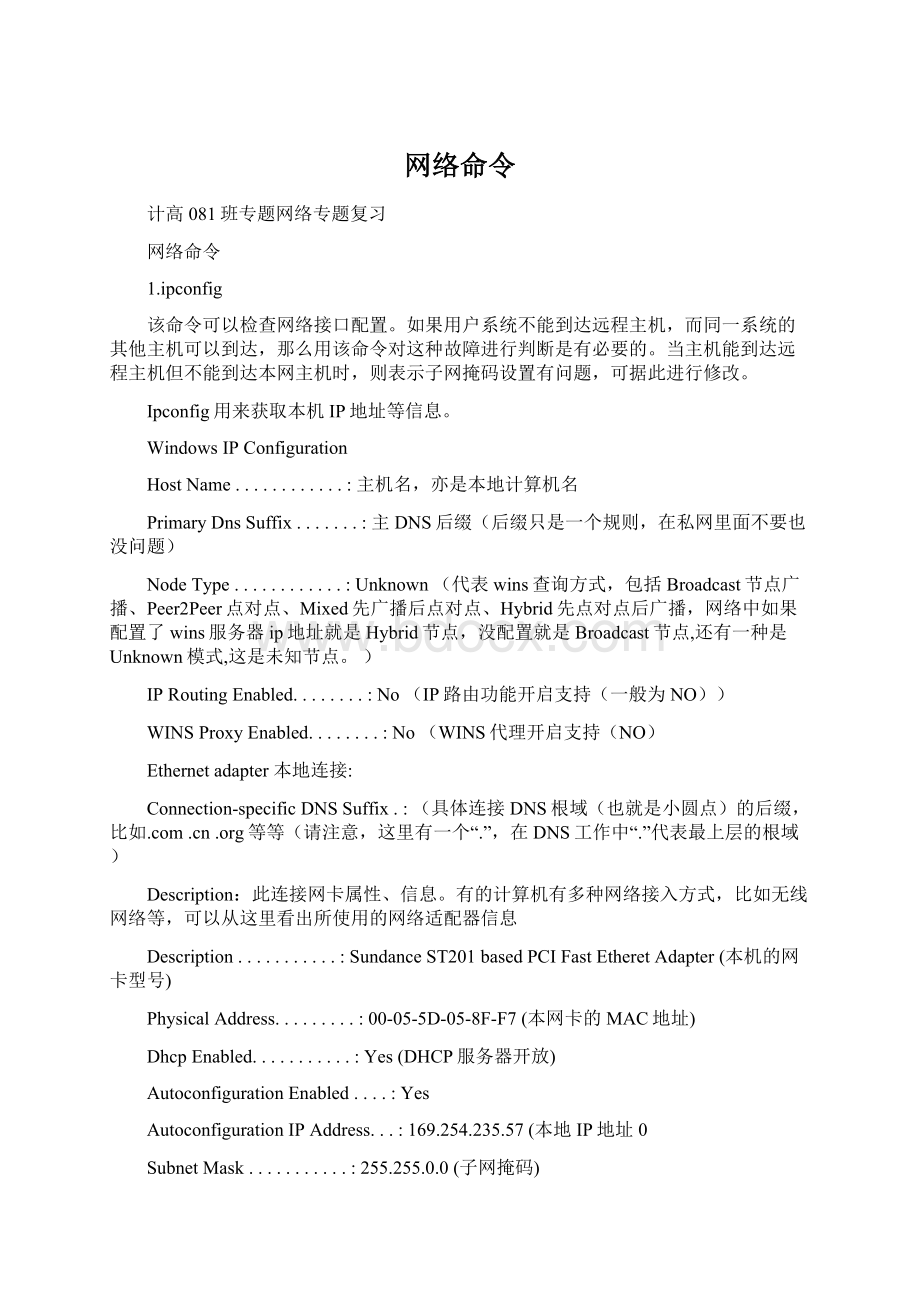
DhcpEnabled...........:
Yes(DHCP服务器开放)
AutoconfigurationEnabled....:
Yes
AutoconfigurationIPAddress...:
169.254.235.57(本地IP地址0
SubnetMask...........:
255.255.0.0(子网掩码)
DefaultGateway.........:
PPPadapterrichard:
(PPPOE拨号程序)
WAN(PPP/SLIP)Interface
00-53-45-00-00-00(PPPOE拨号的MAC地址)
No
IPAddress............:
218.61.119.190(对映的服务器的客户端IP地址)
255.255.255.255(对映的服务器的客户端子网掩码)
218.61.119.190(对映的服务器的客户端网关地址)
DNSServers...........:
202.96.64.68
202.96.69.38(接入商DNS服务的地址)
NetBIOSoverTcpip........:
Disabled
1)
命令格式:
ipconfig[/all/renew[adapter]/release[adapter]]
2)
参数含义
如果没有参数,那么ipconfig实用程序将向用户提供所有当前的TCP/IP配置值,包括IP地址和子网掩码。
该使用程序在运行DHCP的系统上特别有用,允许用户决定由DHCP配置的值。
/all产生完整显示。
/renew[adapter]更新DHCP配置参数。
renew是重新获得IP一般在解决IP地址冲突或无法获得IP的时候使用。
/release[adapter]发布当前的DHCP配置。
该选项禁用本地系统上的TCP/IP,并只在DHCP客户端上可用。
要指定适配器名称,请键入使用不带参数的ipconfig命令显示的适配器名称。
3)
实例
利用ipconfig显示本机的IP地址、子网掩码和每个网卡的默认网关值。
利用/all完整查目的地本地IP地址、子网掩码、网关、DNS等。
2.Ping
Ping是测试网络联接状况以及信息包发送和接收状况非常有用的工具,是网络测试最常用的命令。
Ping向目标主机(地址)发送一个回送请求数据包,要求目标主机收到请求后给予答复,从而判断网络的响应时间和本机是否与目标主机(地址)联通。
如果执行Ping不成功,则可以预测故障出现在以下几个方面:
网线故障,网络适配器配置不正确,IP地址不正确。
如果执行Ping成功而网络仍无法使用,那么问题很可能出在网络系统的软件配置方面,Ping成功只能保证本机与目标主机间存在一条连通的物理路径。
该命令只有在安装了TCP/IP协议后才可用。
C:
\DocumentsandSettings\Administrator>
ping
Pinging[119.75.217.56]with32bytesofdata:
Replyfrom119.75.217.56:
bytes=32time=46msTTL=56
bytes=32time=45msTTL=56
Pingstatisticsfor119.75.217.56:
Packets:
Sent=4,Received=4,Lost=0(0%loss),
Approximateroundtriptimesinmilli-seconds:
Minimum=45ms,Maximum=46ms,Average=45ms
WINDOWS98TTL:
32
LINU2.2X/2.4XTTL:
64
WINDOWSNT/2000/XPTTL:
128
UNIX/BSDTTL:
255
因为在数据包传送过程中,每经过一个路由,TTL值就会自动减1,所以上面的数值是个近似数值.可以通过tracert命令获得与远程主机间存在的路由个数,来确定精确的TTL值.
命令格式:
ping[-t][-a][-ncount][-lsize][-f][-ittl][-vtos][-rcount][-scount][[-jcomputer-list]|[-kcomputer-list]][-wtimeout]destination-list
2)参数含义:
-t不停地ping目标主机直至中断;
-a以IP地址格式来显示目标主机的网络地址,即将地址解析为计算机名;
-ncount指定要Ping多少次,具体次数由count来指定;
-lsize指定发送到目标主机的数据包的大小;
-f在数据包中发送不要分段标志数据包就不会被路由上的网关分段;
-ittl将生存时间(TimeToLive)字段设置为ttl指定的值。
-vtos将服务类型(timeofservice)字段设置为tos指定的值
3)实例
当您的机器不能访问Internet,首先您想确认是否是本地局域网的故障。
假定局域网的代理服务器IP地址为192.168.212.1,您可以使用Ping避免192.168.212.1命令查看本机是否和代理服务器联通。
又如,测试本机的网卡是否正确安装的常用命令是ping127.0.0.1。
4)
ping常见出错信息:
a.
Unknownhost(不知名主机):
该远程主机的名称不能被域名服务器转换成IP地址。
故障原因可能是域名服务器出故障,或者名称错误,或者通信线路有故障。
b.
Networkunreachable(网络不可到达):
本地系统没有到达远程系统的路由。
可用netstat–rn(参见后面)检查路由表来确定路由配置情况。
c.
Noanswer(无响应):
远程系统没有响应。
说明本地系统有一条达到远程系统的路由,但接受不到它发给远程主机的任何分组报文。
故障原因可能是:
远程主机没有工作本地或者远程主机网络配置不正确;
本地或远程的路由器没有工作;
通信线路有故障;
远程主机存在路由选择问题。
d.
Requesttimeout(超时):
与远程主机的连接超时,数据包全部丢失。
故障原因可能是到路由器的连接问题或路由不能通过,也可能是远程主机已经死机。
3.Tracert
Tracert命令用来显示数据包到达目标主机所经过的路径,并显示到达每个节点的时间。
该诊断实用程序将包含不同生存时间(TTL)值的Internet控制消息协议(ICMP)回显数据包发送到目标以决定到达目标采用的路由要在转发数据包上的TTL之前至少递减1必需路径上的每个路由器所以TTL是有效的跃点计数数据包上的TTL到达0时路由器应该将ICMP已超时的消息发送回源系统Tracert先发送TTL为1的回显数据包,并在随后的每次发送过程将TTL递增1直到目标响应或TTL达到最大值从而确定路由路由通过检查中级路由器发送回的ICMP已超时的消息来确定路由不过有些路由器悄悄地下传包含过期TTL值的数据包而tracert看不到。
命令功能同Ping类似,但它所获得的信息要比Ping命令详细得多,它把数据包所走的全部路径、节点的IP以及花费的时间都显示出来。
该命令比较适用于大型网络。
tracert
Tracingrouteto[119.75.217.56]
overamaximumof30hops:
121ms12ms7ms124.231.91.1
25ms4ms5ms61.187.240.77
312ms12ms12ms61.137.2.97
414ms13ms*202.97.46.210
523ms23ms23ms202.97.45.161
647ms47ms47ms202.97.34.105
747ms47ms47ms220.181.16.126
847ms49ms47ms220.181.16.130
945ms46ms45ms220.181.17.118
10***Requesttimedout.
1145ms45ms45ms119.75.217.56
1)命令格式:
tracert[-d][-hmaximumhops][-jhost_list][-wtimeout]target_name
-d不解析目标主机的名字;
-hmaximum_hops指定搜索到目标地址的最大跳跃数;
-jhost_list按照主机列表中的地址释放源路由;
-wtimeout指定超时时间间隔,程序默认的时间单位是毫秒。
例如大家想要了解自己的计算机与目标主机[url][/url]之间详细的传输路径信息,可以在MS-DOS方式输入tracert[url][/url]
如果我们在Tracert命令后面加上一些参数,还可以检测到其他更详细的信息,例如使用参数-d,可以指定程序在跟踪主机的路径信息时,同时也解析目标主机的域名。
4.Netstat
Netstat命令可以帮助网络管理员了解网络的整体使用情况。
它可以显示当前正在活动的网络连接的详细信息,例如显示网络连接、路由表和网络接口信息,可以统计目前总共有哪些网络连接正在运行。
利用命令参数,命令可以显示所有协议的使用状态,这些协议包括TCP协议、UDP协议以及IP协议等,另外还可以选择特定的协议并查看其具体信息,还能显示所有主机的端口号以及当前主机的详细路由信息。
netstat
ActiveConnections
ProtoLocalAddressForeignAddressState
TCPwww-0f4258edfe8:
161261.147.76.90:
httpCLOSE_WAIT
161561.147.81.22:
187958.60.14.107:
httpsESTABLISHED
2177219.133.49.7:
2221180.96.0.13:
httpESTABLISHED
2296220.170.192.102:
2290192.168.0.66:
netbios-ssnTIME_WAIT
2292192.168.0.66:
netstat[-r][-s][-n][-a]
-r显示本机路由表的内容;
-s显示每个协议的使用状态(包括TCP协议、UDP协议、IP协议);
-n以数字表格形式显示地址和端口;
-a显示所有主机的端口号。
Netstat的常用参数
netstat-
——本选项能够按照各个协议分别显示其统计数据。
如果你的应用程序(如Web浏览器)运行速度比较慢,或者不能显示Web页之类的数据,那么你就可以用本选项来查看一下所显示的信息。
你需要仔细查看统计数据的各行,找到出错的关键字,进而确定问题所在。
netstat-e
——本选项用于显示关于以太网的统计数据,它列出的项目包括传送的数据报的总字节数、错误数、删除数、数据报的数量和广播的数量。
这些统计数据既有发送的数据报数量,也有接收的数据报数量。
这个选项可以用来统计一些基本的网络流量。
netstat-r
——本选项可以显示关于路由表的信息,类似于后面所讲使用routeprint命令时看到的信息。
除了显示有效路由外,还显示当前有效的连接。
netstat-a
——本选项显示一个所有的有效连接信息列表,包括已建立的连接(ESTABLISHED),也包括监听连接请求(LISTENING)的那些连接。
netstat-n
——显示所有已建立的有效连接。
编辑本段netstat-an中state含义
LISTEN
:
侦听来自远方的TCP端口的连接请求
SYN-SENT
再发送连接请求后等待匹配的连接请求
SYN-RECEIVED
再收到和发送一个连接请求后等待对方对连接请求的确认
编辑本段ESTABLISHED:
代表一个打开的连接
FIN-WAIT-1:
等待远程TCP连接中断请求,或先前的连接中断请求的确认
FIN-WAIT-2:
从远程TCP等待连接中断请求
CLOSE-WAIT
等待从本地用户发来的连接中断请求
CLOSING:
等待远程TCP对连接中断的确认
LAST-ACK:
等待原来的发向远程TCP的连接中断请求的确认
TIME-WAIT
等待足够的时间以确保远程TCP接收到连接中断请求的确认
CLOSED:
没有任何连接状态
其实可以mannetstat,看其中的stat部分解释
3)实例
查看网络状态,如图6所示,显示以太网的状态。
若接受错误率和发送错误率接近0或者全为0,网络的接口无问题。
但当这两个字段有100个以上的出错分组时就可以认为是高出错率了。
发送错误率高表示本地网络饱和或在主机与网络之间有不良的物理连接;
接受错误率高表示整体网络饱和、本地主机过载或者物理连接有问题,可以用ping命令统计误码率,进一步确定故障的程度。
www服务器的配置
1、安装IIS
IIS的具体安装步骤如下:
步骤一,运行“控制面板”中的“添加或删除程序”,点击“添加/删除Windows组件”按钮。
在出现的如图8-1所示的组件安装向导中,选择“应用程序服务器”,单击“详细信息”。
组件安装向导对话框
应用程序服务器组件对话框
Internet信息服务对话框
系统自动安装组件,完成安装后,系统在“开始”/“程序”/“管理工具”程序组中会添加一项“Internet信息服务管理器”,此时服务器的WWW、FTP等服务会自动启动。
注意,有时设置好Windows2003Server服务器之后,WWW、FTP等服务仍不可用,这是因为与2003自身防火墙设置有关,必须在“网络属性”/“高级”标签中,防火墙设置允许用户访问本机的WWW服务、FTP服务等。
2、配置WWW服务器
选择“开始”/“程序”/“管理工具”/“Internet信息服务管理器”,打开“Internet信息服务”管理窗口,如图8-2所示,窗口显示此计算机上已经安装好的Internet服务,而且都已经自动启动运行。
Internet信息服务管理窗口
3、站点的设置:
1).使用IIS的默认站点
步骤一,将制作好的主页文件(html文件)复制到\Inetpub\wwwroot目录,该目录是安装程序为默认Web站点预设的发布目录。
步骤二,将主页文件的名称改为Default.htm。
IIS默认要打开的主页文件是Default.htm或Default.asp,而不是一般常用的Index.htm。
2)添加新的Web站点
步骤一,打开如图8-4所示“Internet信息服务管理窗口”,鼠标右键单击网站,在弹出菜单中选择“新建”/“网站”,出现“网站创建向导”,单击“下一步”继续。
步骤二,在“网站说明”文本框中输入说明文字,单击“下一步”继续,出现如图8-6所示窗口,输入新建Web站点的IP地址和TCP端口地址。
如果通过主机头文件将其它站点添加到单一IP地址,必须指定主机头文件名称。
站点创建对话框
步骤三,单击“下一步”,如图8-7所示对话框,输入站点的主目录路径,然后单击“下一步”。
在图8-8网站访问权限对话框中设置Web站点的访问权限,一般要选取“读取”属性,但为了支持脚本语言如ASP,还需选择“运行脚本”选项。
为保证网站安全,建议不要选取“写入”选项。
单击“下一步”完成设置。
网站访问权限设置对话框
3)站点的管理
Web站点建立好之后,可以通过“Microsoft管理控制台”进一步来管理及设置Web站点,站点管理工作既可以在本地进行,也可以远程管理。
1.本地管理
选择“开始”/“程序”/“管理工具”/“Internet信息服务管理器”,打开“Internet信息服务窗口”,在所管理的网站上,单击鼠标右键选择“属性”菜单项,进入该站点的“属性”对话框,如图8-9所示。
(1)“网站”属性页
如图8-9所示,在网站的属性页上主要设置标识参数、连接、启用日志记录,主要有以下内容:
描述:
在“说明”文本框中输入对该站点的说明文字,用它表示站点名称。
这个名称会出现在IIS的树状目录中,通过它来识别站点。
IP地址:
设置此站点使用的IP地址,如果构架此站点的计算机中设置了多个IP地址,可以选择对应的IP地址。
若站点要使用多个IP地址或与其他站点共用一个IP地址,则可以通过高级按钮设置。
TCP端口:
确定正在运行的服务的端口。
默认情况下公认的WWW
连接:
“连接超时”设置服务器断开未活动用户的时间;
“保持HTTP连接”允许客户保持与服务器的开放连接,而不是使用新请求逐个重新打开客户连接,禁用则会降低服务器性能,默认为激活状态。
启用日志记录:
表示要记录用户活动的细节,在“活动日志格式”下拉列表框中可选择日志文件使用的格式。
单击“属性”按钮可进一步设置记录用户信息所包含的内容,如用户IP、访问时间、服务器名称等。
默认的日志文件保存在\Windows\system32\LogFiles子目录下。
良好的管理习惯应注重日志功能的使用,通过日志可以监视访问本服务器的用户、内容等,对不正常的连接和访问加以监控和限制。
(2)“主目录”属性页
如图8-10所示,可以设置网站所提供的内容来自何处,内容的访问权限以及应用程序在此站点的执行许可。
网站的内容包含各种给用户浏览的文件,例如HTML文件、ASP程序文件等,这些数据必须指定一个目录来存放,而主目录所在的位置有3中选择:
此计算机上的目录:
表示站点内容来自本地计算机。
另一计算机上的共享位置:
站点的数据可以在局域网上其他计算机中的共享位置,注意要在网络目录文本框中输入其路径。
并按“连接为”按钮设置有权访问此资源的域用户帐号和密码。
重定向到URL(U):
表示将连接请求重新定向到别的网络资源,如某个文件、目录、虚拟目录或其他的站点等。
选择此项后,在重定向到文本框中输入上述网络资源的URL地址。
执行权限:
设置对该站点或虚拟目录资源进行何种级别的程序执行。
“无”只允许访问静态文件,如HTML或图像文件;
“纯脚本”只允许运行脚本,如ASP脚本;
“脚本和可执行程序”可以访问或执行各种文件类型,如服务器端存储的CGI程序。
应用程序池:
选择运行应用程序的保护方式。
可以是与Web服务在同一进程中运行(低),与其他应用程序在独立的共用进程中运行(中),或者在与其他进程不同的独立进程中运行(高)。
DNS服务器
1)DNS的安装